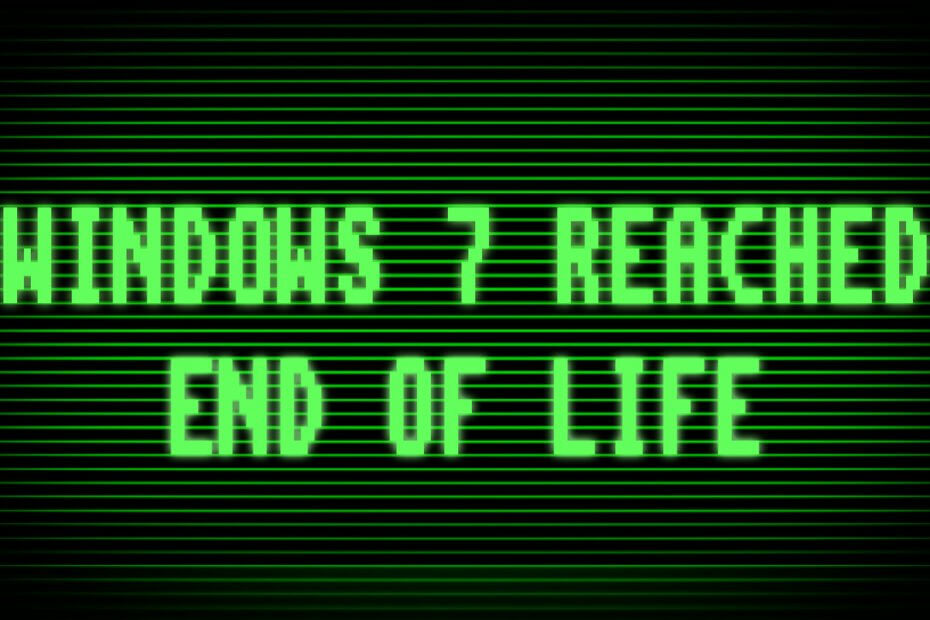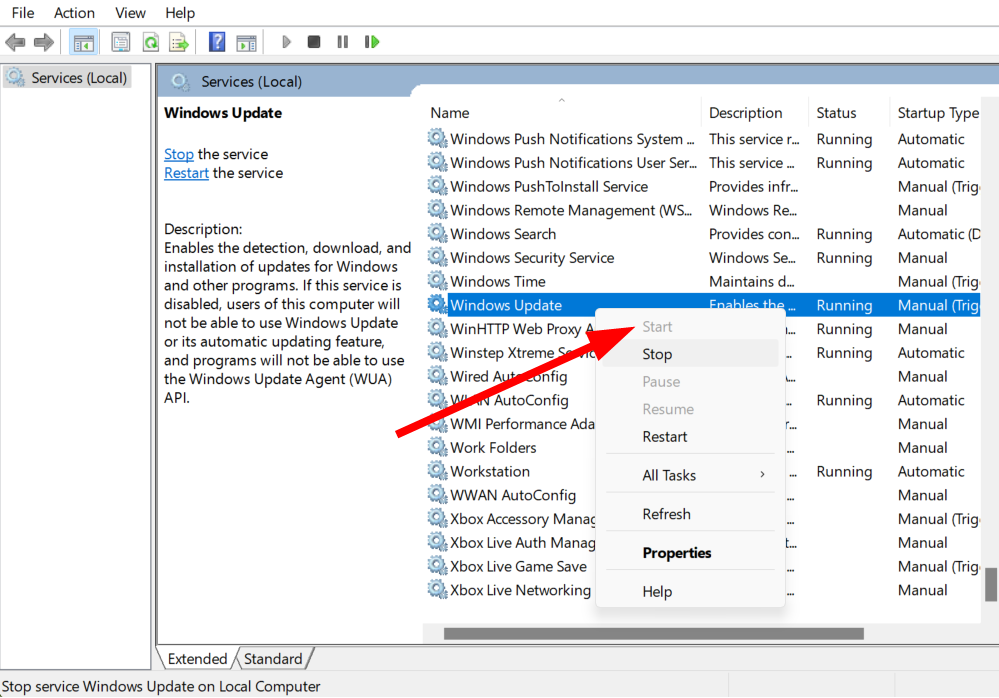Slijedite ove korake za preuzimanje svih ažuriranja sustava Windows 7 izvanmrežne instalacije
- Samostalno instaliranje ažuriranja za Windows 7 u 2022. može biti stresno i dugotrajno.
- Service Pack 1 Convenience Rollup je paket koji sadrži sva ažuriranja koja korisnici mogu preuzeti i instalirati.
- Korisnici moraju imati instaliran Windows 7 Service Pack 1 prije preuzimanja Convenience Rollup-a.

xINSTALIRAJTE KLIKOM NA PREUZMI DATOTEKU
- Preuzmite Restoro PC Repair Tool koji dolazi s patentiranim tehnologijama (dostupan patent ovdje).
- Klik Započni skeniranje kako biste pronašli probleme sa sustavom Windows koji bi mogli uzrokovati probleme na računalu.
- Klik Popravi sve za rješavanje problema koji utječu na sigurnost i performanse vašeg računala.
- Restoro je preuzeo 0 čitatelja ovog mjeseca.
Windows 7 bio je najviša razina operativnog sustava Windows neko vrijeme do novijih verzija. Danas će biti iscrpljujuće preuzeti Windows 7 zbog mnoštva ažuriranja objavljenih na njemu. Stoga ažuriranja za Windows 7 možete preuzeti samo putem opcija izvanmrežne instalacije.
Međutim, šanse su da možete naići Kodovi grešaka ažuriranja sustava Windows 7 tijekom procesa.
Jesu li ažuriranja za Windows 7 još uvijek dostupna u 2022.?
Windows 7 doživio je brojna ažuriranja i zakrpe, uključujući sigurnosna ažuriranja, a mnogi korisnici sumnjaju da su i danas dostupni. Međutim, postoje stotine i stotine ažuriranja objavljenih unazad mnogo godina kako bi pomogli korisnicima da iskoriste svoje Windows 7 na najbolji način.
Međutim, Windows 7 ažuriranja i dalje su dostupni za preuzimanje 2022. Jedina briga je da će instaliranje operativnog sustava Windows 7 na vaše računalo ispočetka zahtijevati da ga ažurirate.
To može biti izazov jer preuzimate i instalirate godinama vrijedna ažuriranja za Windows 7.
Nadalje, preuzimanje ažuriranja za Windows 7 izdanih tijekom godina je ključno jer vašem uređaju pruža najbolje usluge i podršku.
Dakle, ako na računalu imate instaliran Windows 7 Service Pack 1, morate preuzeti i instalirati svako ažuriranje. Stoga je Microsoft razmotrio koliko dugotrajno i skupo može biti samostalno instaliranje svakog ažuriranja.
Štoviše, Microsoftovo opažanje dovelo je do izdanja Windows 7 SP1 Convenience Rollup. Proces sprječava Pogreške pri ažuriranju sustava Windows 7 i stres instaliranja ažuriranja jednog za drugim.
Ukratko, Ažuriranja za Windows 7 i dalje su dostupna za preuzimanje za korisnike koji koriste Windows 7 Service Pack 1 na svojim računalima.
Kako mogu izvanmrežno preuzeti sva ažuriranja sustava Windows 7?
Savjet stručnjaka:
SPONZORIRANO
Teško je riješiti neke probleme s osobnim računalom, posebno kada su u pitanju oštećena spremišta ili nedostajuće Windows datoteke. Ako imate problema s ispravljanjem greške, vaš sustav je možda djelomično pokvaren.
Preporučujemo da instalirate Restoro, alat koji će skenirati vaš stroj i identificirati u čemu je greška.
Kliknite ovdje za preuzimanje i početak popravka.
Prije preuzimanja svih ažuriranja sustava Windows 7 offline na vaše računalo, prođite kroz sljedeće preliminarne provjere kako biste pripremili svoje računalo:
- Prvo provjerite jeste li se povezali na stabilnu mrežnu vezu.
- Zatvorite druge procese preuzimanja na računalu.
- Zaustavite zagušenje mreže završavanjem zadataka za nepotrebne programe.
- Odspojite sporedne uređaje s računala.
- Isključite usluge antivirusnog softvera privremeno.
- Na kraju uključite svoje računalo u stabilan izvor napajanja.
Vaše računalo bi trebalo biti spremno za preuzimanje i instaliranje ažuriranja za Windows 7. Za preuzimanje ažuriranja slijedite korake u nastavku:
1. Instalirajte Windows 7 Service Pack 1
- Pokrenite preglednik na računalu i idite na Stranica za preuzimanje Windows 7 Service Pack 1 na Službeno web mjesto Microsofta.
- Kliknite na Poveznica za skidanje koji odgovara vašem verzija sustava Windows 7.

- Dvaput kliknite na .exe datoteku koju ste preuzeli i slijedite upute za instalaciju SP 1. Windows se može ponovno pokrenuti nekoliko puta.
Prije preuzimanja i instaliranja svih ažuriranja sustava Windows 7 morate imati instaliran Windows 7 servisni paket 1 na računalu. Omogućit će vam pristup Windows 7 SP1 Convenience Rollup-u i preuzimanje svih ažuriranja.
2. Provjerite koristite li 32-bitnu ili 64-bitnu verziju sustava Windows 7
- Kliknite lijevom tipkom miša na Početak gumb, desnom tipkom miša kliknite Računalo iz izbornika i odaberite Svojstva s padajućeg izbornika.

- Idi na Vrsta sustava polje i provjerite pokazuje li 32-bitni ili 64-bitni Operacijski sustav.

Provjera vrste sustava pomoći će u određivanju koji Convenience Rollup preuzeti.
- Kako nabaviti Windows 7 preglednik fotografija na Windows 10
- Mogu li i dalje koristiti Windows 7? Kako zauvijek ostati na Windows 7?
- Kako instalirati upravljački program mrežnog adaptera na Windows 7
- Ažuriranja za Windows 8.1 i zakrpe od utorka 7. prosinca 2022. dostupna su uživo
3. Preuzmite i instalirajte ažuriranje servisnog skupa iz travnja 2015
- Idi na Stranica za preuzimanje ažuriranja servisnog skupa za travanj 2015 i pomaknite se prema dolje do Metoda 2: Microsoftov centar za preuzimanje.
- Kliknite na prvo Preuzmite paket sada vezu ako koristite a 32-bitna verzija sustava Windows 7.

- Odaberite second Preuzmite paket sada vezu ako koristite a 64-bitna verzija sustava Windows 7.
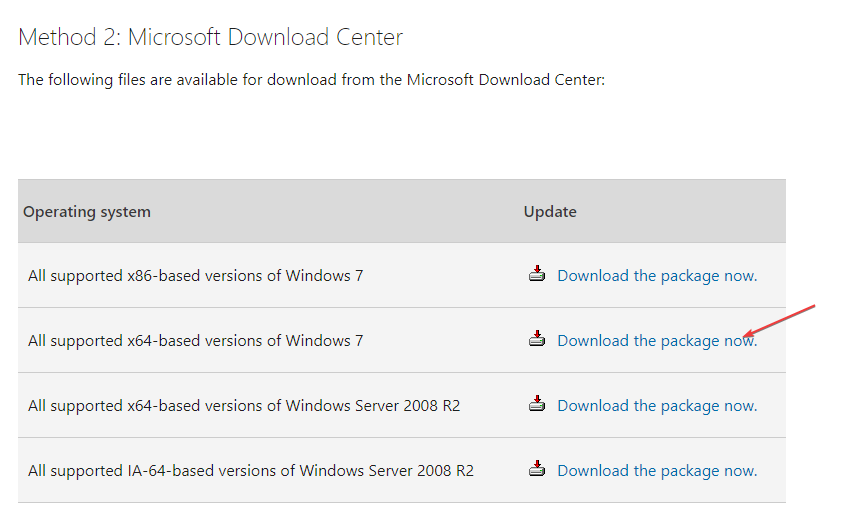
- Klik preuzimanje datoteka na upit.

- Dvaput kliknite na preuzetu datoteku i slijedite upute na zaslonu za instalaciju.
Microsoft zahtijeva od korisnika da instaliraju ažuriranje servisnog skupa iz travnja 2015. prije preuzimanja Convenience Rollup-a.
4. Preuzmite i instalirajte Convenience Rollup
- Kliknite vezu za svoje Vrsta sustava za preuzimanje odgovarajućeg ažuriranja: 64-bitna verzija Preuzimanje ili Preuzimanje 32-bitne verzije.
- Idite na preuzetu datoteku, dvaput kliknite na nju da biste je pokrenuli i slijedite instalacijski čarobnjak za instalaciju Convenience Rollup.
Imajte na umu da ažuriranje može potrajati, stoga strpljivo pričekajte. Ova je opcija zadnji pristup preuzimanju svih ažuriranja sustava Windows 7 s izvanmrežnom instalacijom.
Konačno, možete provjeriti kako nadograditi s Windows 7 na Windows 10 na računalu bez ikakvih problema.
Isto tako, imamo detaljan vodič o tome kako ažurirajte svoj Windows 7 i preuzmite Service Pack 2.
Ne ustručavajte se koristiti odjeljak s komentarima ako imate dodatnih pitanja ili prijedloga.
Još uvijek imate problema? Popravite ih ovim alatom:
SPONZORIRANO
Ako gornji savjeti nisu riješili vaš problem, vaše računalo može imati dublje probleme sa sustavom Windows. Preporučujemo preuzimajući ovaj alat za popravak računala (ocijenjeno Sjajno na TrustPilot.com) kako biste im se jednostavno obratili. Nakon instalacije jednostavno kliknite Započni skeniranje i zatim pritisnite na Popravi sve.